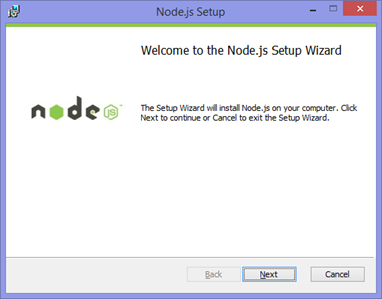Como segundo paso, iremos a la página de Oracle donde descargaremos el SDK para que Eclipse se pueda ejecutar en nuestra computadora. Daremos Dowloand en el recuadro de Java y nos mandara a aceptar términos y condiciones

Una vez que pasamos a la siguiente pantalla aceptamos los términos y seleccionamos el JDK de 32 o 64 bits y damos clic en el correspondiente para iniciar la descarga


A continuación se abrirá el instalador del JDK en donde daremos next, y a continuación esperamos que se instale y damos Close.


Después de esto debemos descargar el SDK de Android de la página oficial que es:
Http://developer.android.com/sdk/index.html
Daremos Clic en dowloand eclipse ADT y esperamos a que la siguiente pantalla se cargue para aceptar términos y condiciones y de igual forma elegir si la descarga será para un sistema operativo de 32 o 64 bits.


En seguida se descargara el SDK damos guardar y esperamos a que termine la descarga para posteriormente instalarlo.

Al finalizar la descarga, vamos a ejecutar el instalador y damos click en Next. Y lo instalaremos.
Nos abre la pantalla con la extensión de folder destinatario y damos next.

Seguiremos pulsando Next hasta que se termine de instalar. Cuando ya termine la instalación y nos indique que si queremos ejecutar el SDK “Start SDK Manager (to dwnload system images, etc.)”- le decimos que terminar.
Al finalizar abriremos el instalador SDK de Android que se llama Android.
En ese momento se abrirá el instalador del SDK de Android, llamado Android SDK Manager.
Esperamos a que la barra busque en Internet lo que podemos descargar. Para que funcione el emulador necesitamos al menos un sistema operativo.

Al terminar de buscar, se nos darán algunas opciones ya marcadas para instalar. Por defecto querrán instalarse los drivers de USB para poder probar las aplicaciones en el algún dispositivo físico con Android que tengamos, y la última versión de Android hasta la fecha.
Aunque suena muy jugosa la última versión de Android, usarla implica aceptar un problema:
Si tu ordenador no es muy potente, puede que desesperes de lo lento que va a ir el emulador de Android con el nuevo sistema operativo.

Por lo que es recomendable instalar la versión 2.1 como mínimo, con lo que aseguramos rapidez en el emulador y que pueda ser usado por mucha gente.
Pulsamos el botón de “install X packages…”Se abrirá una nueva ventana en la que aceptaremos todo se puede pulsar sobre “Acept All” pulsamos “Install”, si no nos deja, será porque existe algún paquete que dependa de otro no instalado, nos fijamos en cual es, cancelamos, desmarcamos su casilla y rehacemos los pasos y esperamos.

Puede que durante la instalación se nos abra un recuadro pidiéndonos usuario y contraseña entre otra información; como no tenemos nada de eso pulsamos “Cancelar”, esa parte no se instalará (no es importante, son privadas y algunas de pago).
Mientras se instala, comentar que tenemos dos programas que son individuales, nada vinculados:
Por un lado tenemos el SDK de Android la ventana que tenemos descargando es el asistente de descargas, forma parte del SDK de Android.
Por otro lado tenemos Eclipse. Si lo abrimos veremos que no hay nada nuevo. Quiere decir que no hay nada vinculado con Eclipse, por lo tanto, tenemos que vincularlo para que se reconozcan entre ellos.
Cuando se haya descargado todo lo que queremos cerramos la ventana de “Android SDK Manager”.
Ahora abriremos el Eclipse para vincular el SDK. Esto es mediante una instalación de un plugin para Eclipse denominado ADT (Android Developent Tools). En el menú vamos a “Help”, ahí elegimos “Install New Software…”

Se nos abrirá una nueva ventana. Pulsamos en “Add”, y en la mini-ventana emergente que nos sale le ponemos el nombre que queramos que tenga el Plugin (Como por ejemplo: “ADT para vincular con el SDK de Android). En el campo URL la siguiente dirección para descargar el plugin del ADT:
https://dl-ssl.google.com/android/eclipse/
Cuando acabemos damos ok en la mini ventana emergente.

Ahora marcamos la casilla de “Developer Tools” para que se marquen todas y pulsamos en siguiente.

En el siguiente paso pulsamos directamente a siguiente.

Llegaremos a otro paso que tenemos que aceptar la licencia y pulsamos terminar.

Entonces empezará la instalación. Seguramente a mitad de la instalación nos salga una ventana de advertencia avisándonos que existe contenido no firmado y que no puede validarlo, simplemente pulsamos en “OK” y esperamos a que termine.

Al terminar nos pedirá reiniciar Eclipse. Le decimos que reinicie ahora.

Al reiniciarse Eclipse nos saldrá una ventana que nos dirá que si queremos instalar el SDK. El SDK ya está instalado, con lo que pulsamos en “Use existing SDKs” y elegimos la carpeta donde instalamos anteriormente el SDK.

En la siguiente ventana nos preguntará si queremos enviar estadísticas de uso a Google. Si queremos colaborar con Google le decimos que sí, sino que no y pulsamos en terminar.
Ya tenemos vinculados Eclipse con el SDK de Android.

Ahora procedemos a crear la aplicación, iremos a File y a new project. Después nos abrirá la siguiente pantalla donde seleccionaremos Android Aplication Project y damos next.

A continuación le daremos nombre a nuestro proyecto y damos next.

En la siguiente pantalla podremos cambiar la imagen de icono de nuestra app móvil.

En la pantalla que sigue, se puede elegir el nombre de nuestro MainActivity.

Y ya podremos dar Finish y comenzar a realizar cambios en la app.


En esta pantalla podemos darle clic en donde dice Hello World y daremos clic derecho y nos vamos a Edit text y cambiamos el nombre por: Julián Buendía Rodríguez (JBR)


Y ahora damos OK, y se cambiara el texto. Después damos en Guardar y posteriormente podremos convertir nuestra app en Apk para que se ejecute en nuestros dispositivos móviles.